منوی سایت
جدیدترین دانلودها
- نرم افزار نقشه گوگل (برای اندروید) - Google Maps 11.125.0102 Android
- نرم افزار بهینه سازی عمیق موبایل (برای اندروید) CCleaner 24.08.0 Android
- نرم افزار بهینهسازی و افزایش سرعت کامپیوتر (برای ویندوز) - Wise Care 365 Pro 6.6.7.637 Windows
- نرم افزار مدیریت فایروال ویندوز - Windows Firewall Control 6.11.0.0 Windows
- مرورگر فایرفاکس (برای ویندوز) - Firefox 125.0.2 Windows
- نرم افزار اینترنت دانلود منیجر (برای ویندوز) - Internet Download Manager 6.42 Build 8 Windows
- نرم افزار عکس برداری از دسکتاپ (برای ویندوز) - HyperSnap 9.5.0 Windows
- نرم افزار بهینه سازی ویندوز - Glary Utilities Pro 6.9.0.13 Windows
- نرم افزار ضد بدافزار (برای ویندوز) - Glary Malware Hunter Pro 1.183.0.804 Windows
- نرمافزار ویرایش، افکتگذاری، آنالیز و میکس فایلهای صوتی (برای ویندوز) - Audacity 3.5.0 Windows
تست رم
تازه های این بخش :
معرفی نرم افزار های تست قدرت رم کامپیوتر

یکی از مهم تررین قسمت های هر سیستم کامپیوتری، رم (RAM) می باشد. رم یک حافظه پرسرعت با دسترسی تصادفی می باشد که امکان ذخیره و انتقال اطلاعات را با سرعت بالا ممکن می سازد.
در واقع هر سیستم کامپیوتری که دارای رم بیشتری باشد، می تواند نرم افزارها را با سرعت بیشتری اجرا نمایید. همچنین میزان قدرت رم در اجرای همزمان چندین نرم افزار نیز تاثیر گذار بوده و رم های پرقدرت می توانند چندین نرم افزار سنگین را با یکدیگر و به صورت موازی اجرا نمایند.
اگر بخواهیم مثالی از دنیای واقعی در خصوص رم بیاوریم، می توانیم رم را به یک میز تشبیه کنیم. در صورتی که یک میز کوچکی در اختیار داشته باشیم، امکان استفاده از فضای میز نیز به مراتب بسیار کم می باشد. اما در صورتی که یک میز بزرگ (رم بزرگ) در اختیار داشته باشیم می توانیم به صورت همزمان کاغذهای بسیاری را در درون آن قرار داده و یا استفاده های گوناگونی از بخش های مختلف آن بکنیم.
در این مقاله می خواهیم به بررسی ابزارهای تست قدرت و توان رم در سیستم های کامپیوتری بپردازیم. با استفاده از اینگونه نرم افزارها می توانید حداکثر توان رم خود را بررسی نمایید. با سرزمین دانلود همراه باشید.
یکی از برترین نرم افزارهای تست قدرت رم در سیستم های کامپیوتری، برنامه MemTest86 می باشد. این نرم افزار می تواند رم کامپیوتر را در بیشترین فشار ممکن قرار داده و به بررسی نحوه عملکرد آن بپردازد.
از این برنامه می توان به عنوان یک ابزار برای عیب یابی ارورهای سخت افزاری این قطعه نیز استفاده نمود. نکته ای که در استفاده از این برنامه وجود دارد این است که امکان نصب و استفاده از آن به صورت مستقیم از طریق ویندوز امکان پذیر نمی باشد و باید همانند نصب یک ویندوز از طریق منوی Boot این ابزار را فعال نمایید.
از سایر ویژگی های این برنامه می توان به پشتیبانی از تمام رنج های رم از DDR2 تا DDR4 اشاره نمود. در واقع اگر یک سیستم قدیمی در اختیار دارید و می خواهید میزان قدرت رم خود را محاسبه کنید می توانید از این برنامه استفاده نمایید.
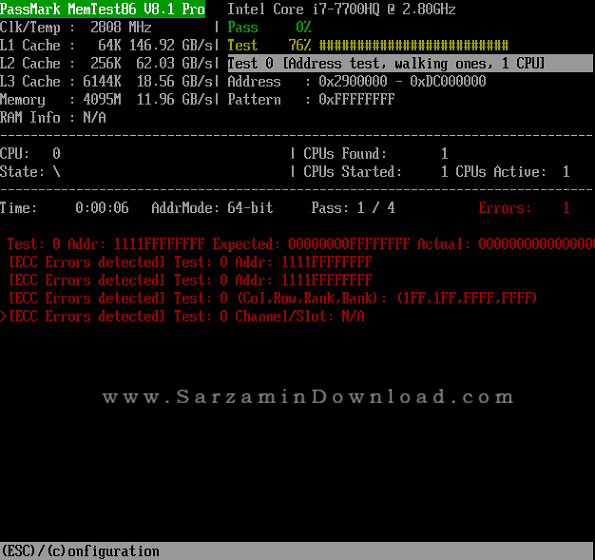
Karhu’s RAM Test نیز یکی دیگر از ابزارهای بسیار کاربردی در تست قدرت رم می باشد. در صورتی که با محیط Bootable بودن نرم افزار MemTest86 مشکل دارید، می توانید از این برنامه استفاده کنید.
Karhu’s RAM Test به صورت یک پکیج نصبی ارائه می شود و می توانید عملیات تست رم را در محیط ویندوز انجام دهید. از ویژگی های این برنامه می توان به امکان بررسی و عیب یابی رم در زمان اورکلاک اشاره نمود. متخصصین سخت افزار نیز می توانند از این برنامه به منظور عیب یابی قطعات سخت افزاری رم در گیت های منطقی استفاده نمایند.
از سایر ویژگی های این برنامه می توان به قابلیت های XORWOW و RtlGenRandom اشاره نمود. با استفاده از دو الگوریتم فوق می توانید کش CPU را در هنگام محاسبه قدرت رم غیرفعال کرده و یا امکان رایت داده بر روی بلوک های مموری را فعال نمایید.
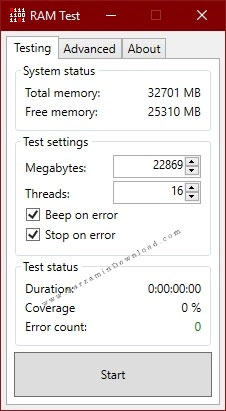
یکی دیگر از برنامه های کاربردی در این زمینه نرم افزار MemTest64 می باشد. با استفاده از MemTest64 می توانید قدرت و توان رم خود را در هنگام انجام فعالیت های سنگین بررسی نمایید. در واقع این نرم افزار با قرار دادن رم در بالاترین فشار، به بررسی قدرت آن می پردازد.
روش کاری نیز به این صورت است که تعداری Task به صورت همزمان اجرا خواهند شد و تا زمانی که رم به اورکلاک برسد این عملیات تکرار می شود. در نهایت و در زمانی که به رم بالاترین فشار ممکن وارد می شود یک آنالیز کامل از میزان قدرت این قطعه انجام می شود.
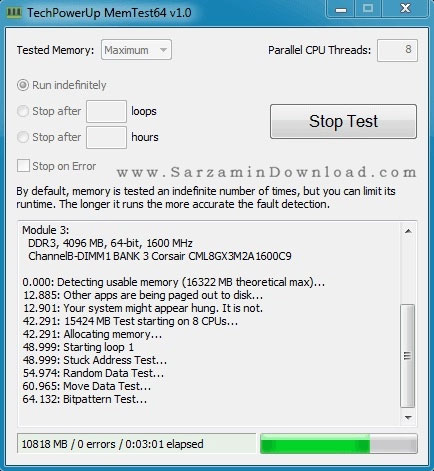
در پیش از این و در مقاله نرم افزارهای بررسی قدرت CPU، به برنامه Prime95 پرداختیم. این نرم افزار یک ابزار کامل در زمینه تست قدرت قطعات سخت افزاری کامپیوتر می باشد. با استفاده از این برنامه می توانید علاوه بر CPU به بررسی قدرت و توان رم نیز بپردازید.
در این نرم افزار می توانید میزان حافظه را از مقدار 448 کیلوبایت تا 4096 کیلوبایت تغییر دهید. در این حالت و توسط فشار وارد شده بر روی رم، حدود 70 درصد فضای این قطعه اشغال خواهد شد که در این حالت می توانید به بررسی عیب یابی و رفع ایرادات این قطعه نمایید.

در این مقاله به بررسی نرم افزارهای تست قدرت و توان رم در سیستم های کامپیوتری پرداختیم. در نظر داشته باشید که انجام این عملیات به صورت مکرر می تواند باعث آسیب رسانی به قطعه رم کامپیوتر شما شود. در واقع به دلیل ماهیت اینگونه نرم افزارها در هنگام تست، فشار بسیار زیادی به رم وارد می شود که در صورت تکرار به دفعات زیاد، ممکن است باعث آسیب دیدگی قطعه شود. در صورت نیاز به راهنمایی بیشتر در خصوص این مقاله می توانید نظرات و سوالات خود را از طریق فرم زیر با ما در میان بگذارید.
این مطلب مربوط به موضوع تست رم میباشد.
روش تست رم کامپیوتر در ویندوز

آیا ویندوز شما فریز و کرش میشود و هنگ میکند و یا عملکرد ضعیفی دارد؟ البته حل این دسته از مشکلات کار بسیار سختی است. اما یکی از اصلی ترین دلایل به وجود آمدن این قبیل از مشکلات، ایراد در رم است.
رم ها هم همانند دیگر قطعات الکترونیکی دچار مشکل میشوند. اما خوشبختانه رم قطعه ای است که با یک اسکن ساده میتوان مشکلات آن را فهمید. اگر در طی تست رم ها اروری مشاهده نشد که هیچ، اما اگر ایرادی مشاهده شد یعنی رم شما ایراد دارد و اگر از چند رم استفاده میکنید به این معناست که یکی از رم ها با دیگر رم ها سازگار نیست و باید تعویض شود.
برای اسکن رم شما میتوانید از ابزار تست رم رایگان مایکروسافت استفاده کنید که رم و یا رم ها را جهت چک کردن سالم و صحیح بودن چک میکند. نرم افزار تست رم مایکروسافت در ویندوز 7, 8, 8.1 و 10 وجود دارد.
نحوه تست رم ها
با فشار دادن همزمان کلیدهای ترکیبی Win+R، منوی RUN را باز کنید و سپس تایپ کنید mdsched.exe و سپس بر روی ok کلیک کنید. سپس برنامه تست رم باز خواهد شد.

این برنامه باید در حین روشن شدن کامپیوتر شروع به کار کند، بنابر این شما دو انتخاب دارید. شما میتوانید گزینه اولی را انتخاب کنید تا کامپیوتر ریستارت شود و برنامه رم های شما را اسکن کند و همچنین با انتخاب گزینه دوم دفعه بعدی که سیستم را ریستارت کنید این برنامه شروع به کار اسکن خواهد کرد.
زمانی که پس از ریستارت برنامه شروع به کار کرد، رم های شما را در حالت استاندارد اسکن میکند. در حالت استاندارد 8 تست از رم های شما گرفته میشود که هر کدام به نوعی صحت عملکرد رم های شما را تست میکنند.
اما اگر میخواهید که یک نوع تست دیگر به جز تست استاندارد انجام دهید میتوانید حین تست کلید F1 را فشار دهید تا به صفحه دیگری منتقل شوید. در این صفحه سه گزینه برای تست وجود دارد که آن ها Basic, Standard و Extended هستند.

توضیح حالت های تست
Basic: در این حالت تنها سه نوع تست از رم ها گرفته میشود. این حالت تست بسیار سریع است.
Standard: در این حالت هشت نوع تست ب روی رم ها صورت میگیرد.
Extended: این نوع تست 17 نوع تست بر روی رم ها انجام میدهد و مدت زیادی زمان میبرد تا انجام شود.
بهتر است اول تست ساده را انجام دهید تا در صورت دیدن یک مشکل با انجام دادن تست پیشرفته تر جزئیات بیشتری راجع به مشکل رم ببینید.
همچنین در بخش تنظیمات میتوانید گزینه Cache را خاموش و روشن کنید. با این کار از کش سی پی یو استفاده نخواهد شد و اطلاعات مستقیما از روی رم ها خوانده میشوند و این باعث خواهد شد تست بهتر صورت گیرد.
همچنین یک گزینه دیگر در صفحه تنظیمات وجود دارد به نام Pass Count که نعداد انجام شدن هر تست است. این مقدار نیز به صورت پیشفرض بر روی 2 قرار دارد که بسیار مناسب است و نیازی به تغییر ندارد.
پس از اتمام هر تست با یکی از دو پیغام Succeeded و یا Failed مواجه خواهید شد.
اگر با پیغام Failed مواجه شوید جزئیاتی راجع به مشکل و راجع به رمی که مشکل دارد به نمایش در خواهد آمد. اگر بیش از یک رم در سیستم شما نصب است هر کدام را بردارید و با دیگر رم ها مقایسه کنید تا رم معیوب را بیابید.
پس از اتمام تست و ریبوت سیستم زمانی که ویندوز بالا بیاید یک پیغام برای شما ظاهر خواهد شد که نتیجه تست را برای شما نشان میدهد. همچنین میتوانید نتیجه تست های انجام شده را در Event Viewer مشاهده کنید. برای باز کردن برنامه Event Viewer با گرفتن کلید های ترکیبی WIN+R، منوی RUN را باز کنید و سپس در آن تایپ کنید Eventvwr.exe و سپس OK را بزنید تا این برنامه اجرا شود.

در زیر بخش Windows Log بر روی بخش System راست کلیک کنید و سپس بر روی Find کلیک کنید.
سپس در بخش Find که باز میشود این عبارت را بنویسید: MemoryDiagnostics-Results و سپس بر روی Find Next کلیک کنید.

سپس بر روی پنجره جستجو بر روی گزینه Cancel کلیک کنید تا بسته شود. سپس بر روی اولین گزینه یافت شده که هایلایت هم شده دوبار کلیک کنید تا جزئیات بیشتری راجع به تست رم ها مشاهده کنید.

این مطلب مربوط به موضوع تست رم میباشد.
- ابتدا
- قبلی
- 1
- بعدی
- انتها (1)
تازه ترین مقالات
- خرید جم فری فایر کمتر از یک ثانیه با گیمو گیفت!
- نحوه افزایش حجم فضای آیکلود
- راهنمای خرید بلیط هواپیما تهران مشهد از قاصدک 24
- چگونه می توانیم از بروز عفونت چشم پیشگیری کنیم؟
- استفاده از ChatGPT به زبان فارسی ممکن شد
- 10 اپلیکیشن زبان انگلیسی برای تقویت لیسنینگ
- محبوب ترین بازی ها برای گوشی های اندروید سامسونگ و شیائومی کدام است؟
- اصلاح سریع و دقیق موی سر و ریش با ماشین اصلاح و ریش تراش Bomidi L1
- قیمت سوئیت اسکای هتل اسپیناس پالاس
- آیا موقعیت مکانی سرور اختصاصی مهم است؟ انتخاب آگاهانه سرو اختصاصی ایران و خارج
 دانلود منیجر
دانلود منیجر  مرورگر اینترنت
مرورگر اینترنت ویندوز
ویندوز فشرده سازی
فشرده سازی پخش آهنگ
پخش آهنگ پخش فیلم
پخش فیلم آنتی ویروس
آنتی ویروس آفیس
آفیس ابزار CD و DVD
ابزار CD و DVD تلگرام ویندوز
تلگرام ویندوز فلش پلیر
فلش پلیر جاوا
جاوا دات نت فریم ورک
دات نت فریم ورک تقویم
تقویم نرم افزار اندروید
نرم افزار اندروید نرم افزار آیفون، iOS
نرم افزار آیفون، iOS